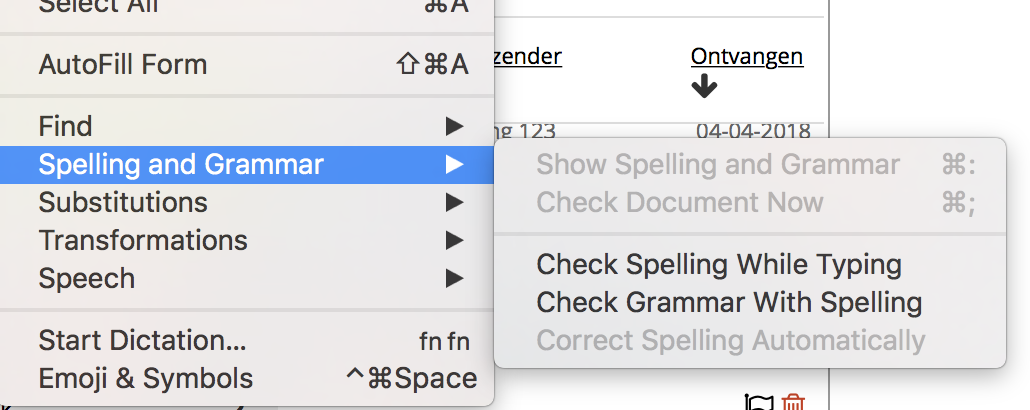Beschikbaar in: eBlinqx Compleet, Verzekering Provinciaal
eBlinqx gebruikt de standaard spellingscontrole van jouw browser. Staat de spellingscontrole in de browser uit en je wenst daar wel gebruik van te maken, dan is hieronder voor de belangrijkste browsers beschreven hoe je spellingscontrole aanzet.
Google Chrome
Ga naar instellingen in Google Chrome (rechtsboven), kies Instellingen.
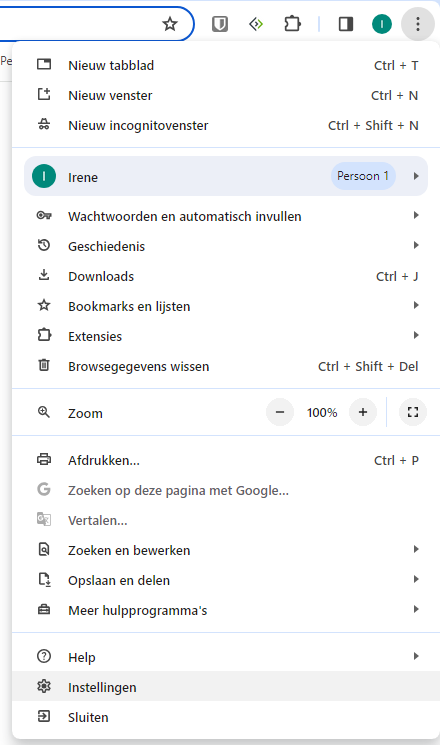
Ga vervolgens naar naar Talen:
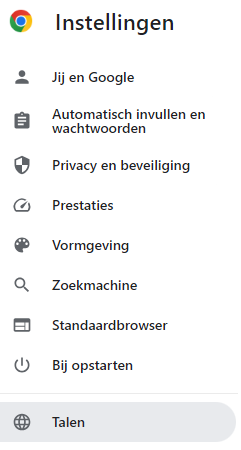
Onder ‘Spellingscontrole’ kan je de gewenste spellingscontrole instellen:
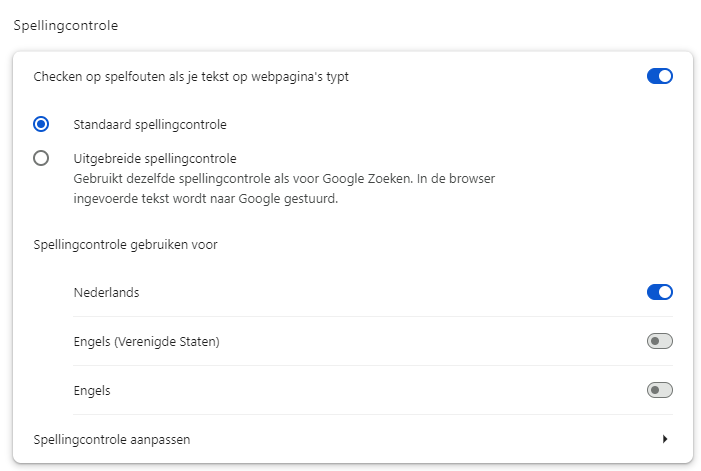
De spellingscontrole is ingeschakeld wanneer het bolletje blauw is en rechts staat.
Let op! De tekst zelf corrigeer je door de toetscombinatie: ctrl en rechter muisklik.
FireFox
Ga naar de instellingen in FireFox (rechtsboven) en kies voor Instellingen:
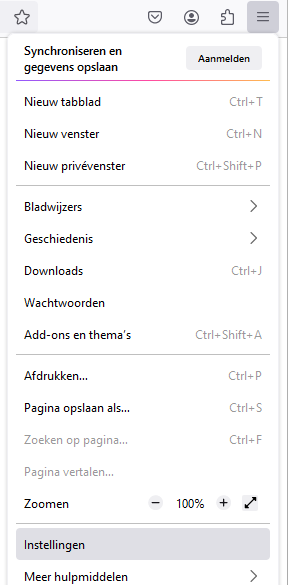
In het tabblad Algemeen scroll je naar beneden. Onder ‘Taal en Vormgeving’ kan je aanvinken dat de spelling gecontroleerd moet worden tijdens het typen.
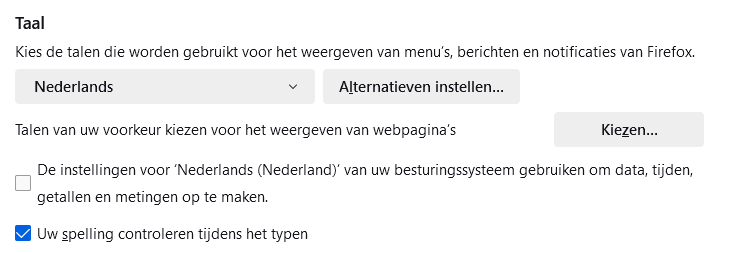
De tekst zelf corrigeer je door de toetscombinatie: CTRL + rechter muisklik.
Microsoft Edge
In Microsoft Edge klik je op Instellingen (rechtsboven):
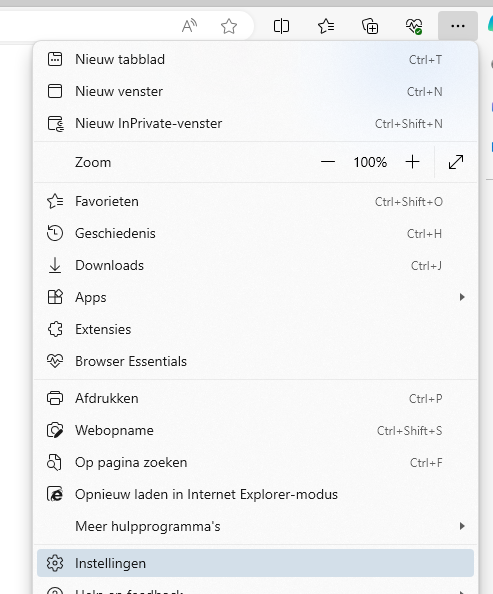
Links klik je op ‘Talen’. Onder ‘Hulp bij het schrijven’ kan je instellen welke spellingscontrole je wilt instellen.
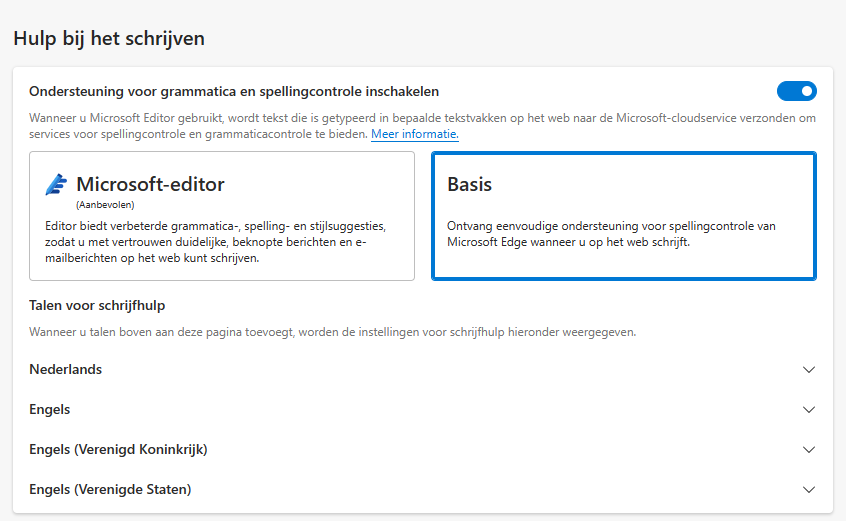
De tekst zelf corrigeer je door de toetscombinatie CTRL + rechter muisklik.
Safari
Kies in het programma Wijzig -> Spelling en grammatica -> Corrigeer spelling automatisch. De spellingscontrole is uitgeschakeld wanneer er geen vinkje bij staat.
De tekst zelf corrigeer je door de toetscombinatie: cmd + rechter muisklik.